ראשית, בדוק את מצב השרת של Roblox
- כדי לתקן את קוד השגיאה של Roblox 529, צא והיכנס לחשבון Roblox שלך, נקה את המטמון של הדפדפן, השבת הרחבות או התקן מחדש את האפליקציה.
- כדי ללמוד עוד על השגיאה, המשך לקרוא!
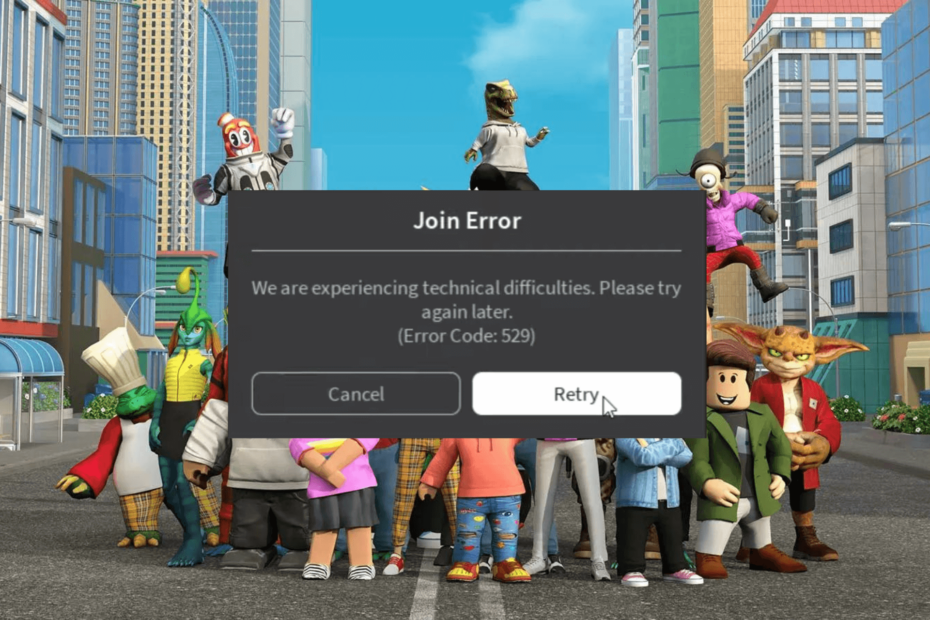
משתמשים רבים התלוננו על קבלת הודעת שגיאה המציינת: אנו חווים קשיים טכניים. נסה שוב מאוחר יותר עם קוד שגיאה 529 בזמן שהם מנסים לגשת לחשבון Roblox שלהם.
במדריך זה, נסביר את הסיבות האפשריות ונציע פתרונות יעילים להיפטר מהודעת השגיאה במהירות.
מה המשמעות של קוד שגיאה 529 ב-Roblox?
שגיאת 529 מתייחסת לשגיאת HTTP, מה שאומר שהלקוח לא יכול להתחבר לשירות האינטרנט או שיכול להיות בעיה טכנית של Roblox עם שרתי VIP. הסיבות העיקריות הן:
כיצד אנו בודקים, בודקים ומדרגים?
עבדנו ב-6 החודשים האחרונים על בניית מערכת סקירה חדשה על האופן שבו אנו מייצרים תוכן. בעזרתו, עשינו מחדש את רוב המאמרים שלנו כדי לספק מומחיות מעשית על המדריכים שהכנו.
לפרטים נוספים ניתן לקרוא כיצד אנו בודקים, סוקרים ומדרגים ב-WindowsReport.
- השרת מושבת עקב תחזוקה או בעיה בחיבור לאינטרנט לקוי.
- מטמון פגום או הרחבה לא רצויה בדפדפן או במערכת הפעלה מיושנת.
- כיצד אוכל לתקן את קוד השגיאה 529 ב-Roblox?
- 1. צא והיכנס לחשבון Roblox
- 2. הפעל את ה-DNS השטף ואפס את פקודות Winsock
- 3. שנה את שרת ה-DNS שלך
- 4. נקה את מטמון הדפדפן והשבת הרחבות לא רצויות
- 5. התקן מחדש את האפליקציה (המוצא האחרון)
כיצד אוכל לתקן את קוד השגיאה 529 ב-Roblox?
לפני שתמשיך בצעדים כלשהם לתיקון קוד שגיאת ההתחברות של Roblox 529, עבור על הבדיקות המקדימות הבאות:
- ודא אם יש לך חיבור אינטרנט יציב, והשבת את ה-VPN.
- נסה להשתמש בלקוח Roblox אם אתה משתמש בדפדפן או להיפך.
- הפעל מחדש את המחשב והנתב כדי לרענן את החיבור, ולאחר מכן בדוק את סטטוס שרת רובלוקס.
1. צא והיכנס לחשבון Roblox
- פתח את הדפדפן והיכנס לחשבון Roblox שלך.
- לחץ על גלגל שיניים סמל, ולאחר מכן בחר את הגדרות סמל מהפינה הימנית העליונה.
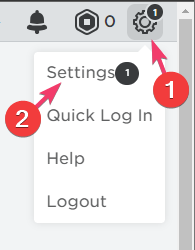
- עבור אל בִּטָחוֹן לשונית מהחלונית השמאלית ולחץ התנתק מכל ההפעלות האחרות.
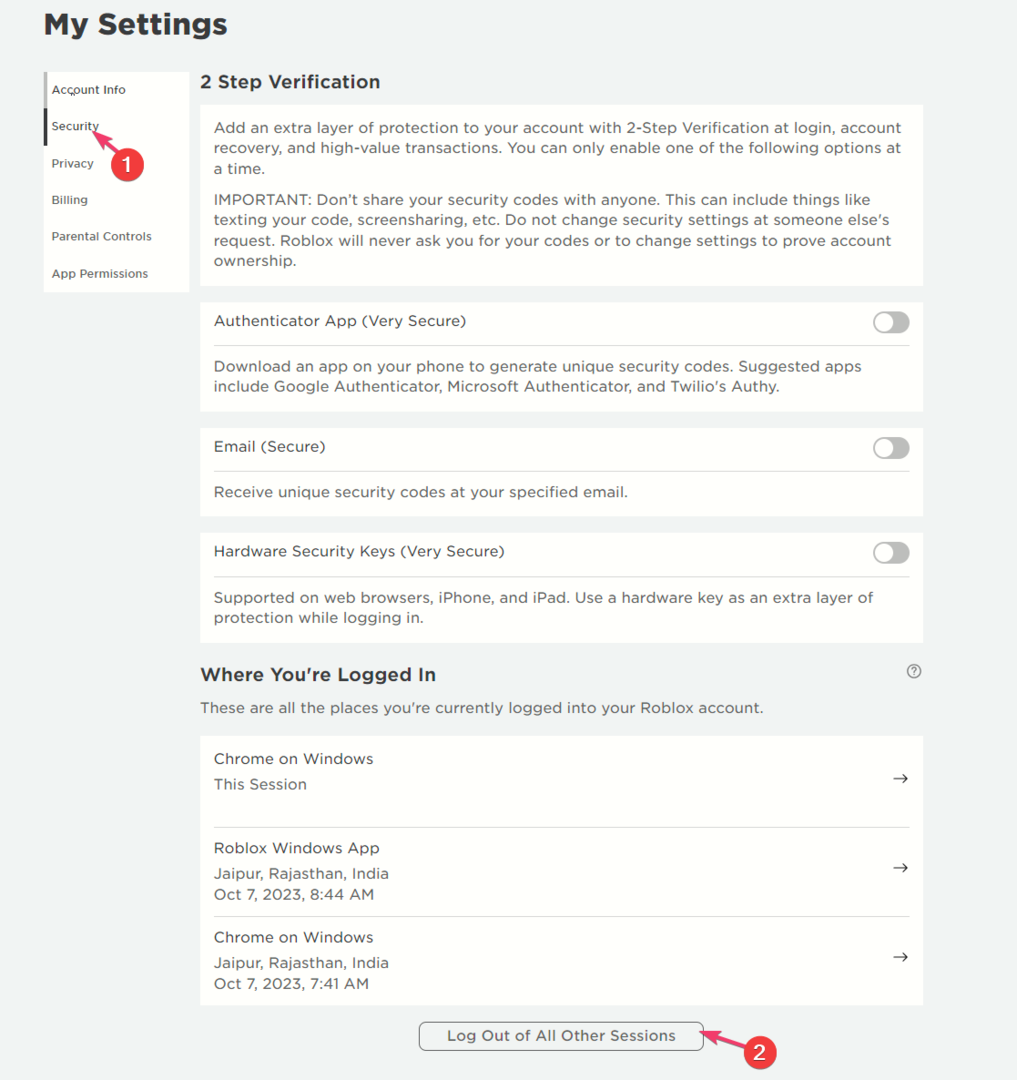
- תגיע למסך הכניסה ותכנס עם האישורים שלך, והשרתים יסונכרנו מחדש.
יציאה וכניסה לחשבון Roblox שלך יכולים לעזור לך לפתור בעיות אחרות של Roblox כמו קוד שגיאה 267; למידע נוסף, קרא את המדריך הזה.
2. הפעל את ה-DNS השטף ואפס את פקודות Winsock
- הקש על חלונות סוג מפתח cmd, ולחץ הפעל כמנהל.
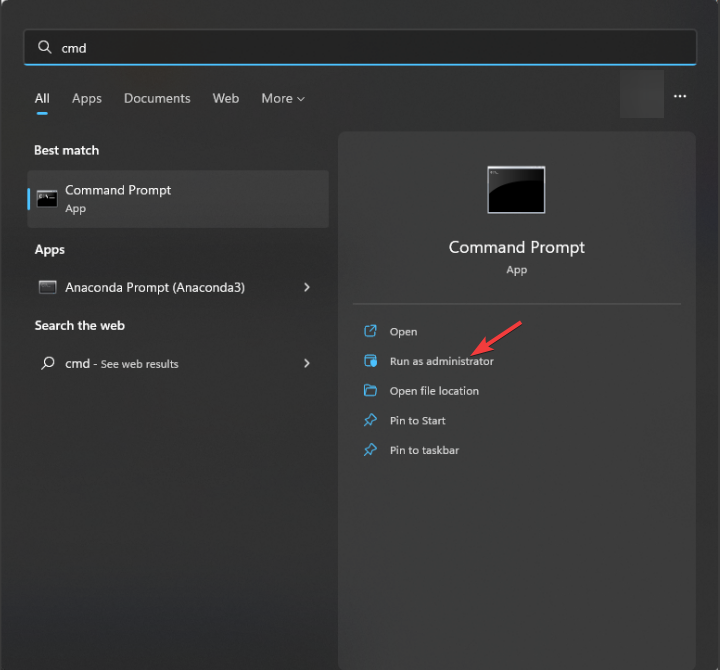
- העתק והדבק את הפקודה הבאה כדי לנקות את מטמון ה-DNS הפגום או השגוי ולחץ להיכנס:
ipconfig /flushdns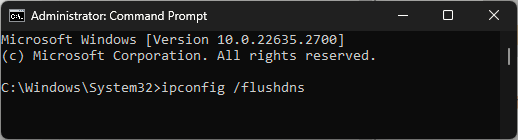
- כדי לאפס את הגדרות Winsock ולשחזר את המחשב שלך משגיאות שקע, אם ישנן, הקלד את הפקודה הבאה. להיכנס:
netsh winsock reset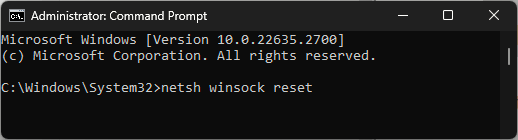
- הפעל מחדש את המחשב כדי לאפשר לשינויים להיכנס לתוקף.
3. שנה את שרת ה-DNS שלך
- ללחוץ חלונות + ר כדי לפתוח את לָרוּץ תיבת דיאלוג.
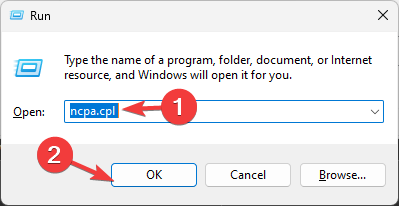
- סוּג ncpa.cpl ולחץ בסדר כדי לפתוח את חיבורי רשת.
- לחץ לחיצה ימנית על חיבור הרשת שבו אתה משתמש ובחר נכסים.
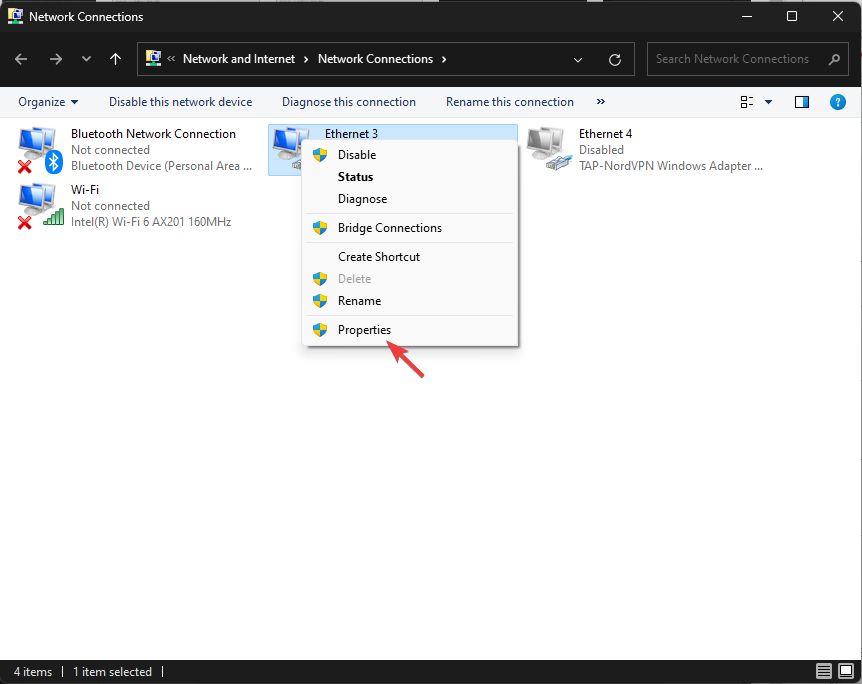
- בחלון המאפיינים, בחר פרוטוקול אינטרנט גרסה 4 (TCP/IPv4), ולחץ על נכסים לַחְצָן.
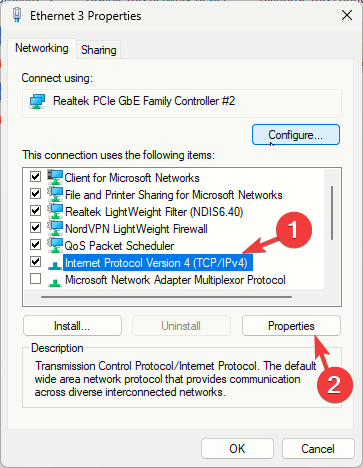
- לחץ על לחצן הבחירה שליד השתמש בכתובות שרת ה-DNS הבאות.
- בשביל ה שרת DNS מועדף אפשרות, הקלד 8.8.8.8, ועבור ה שרת DNS חלופי אפשרות, הקלד 8.8.4.4
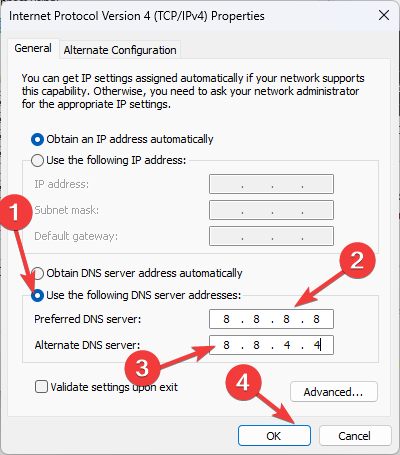
- נְקִישָׁה בסדר, לאחר מכן בסדר כדי לשמור את השינויים.
- Chrome מקבל סרגלי גלילה שוטפים ב-Windows 11
- מנהל התקן Canon MF3010 עבור Windows 11: הורד והתקן
4. נקה את מטמון הדפדפן והשבת הרחבות לא רצויות
- הפעל את הדפדפן המועדף. למטרות הדגמה, אנו משתמשים ב-Google Chrome.
- לחץ על שלוש נקודות מהפינה השמאלית העליונה, ולאחר מכן בחר הגדרות.
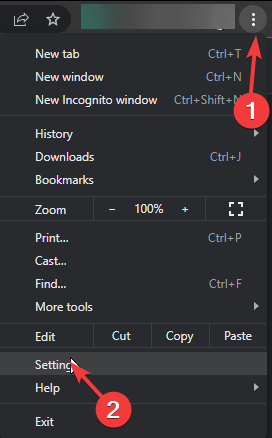
- לך ל פרטיות ואבטחה, ואז לחץ נקה נתוני גלישה.
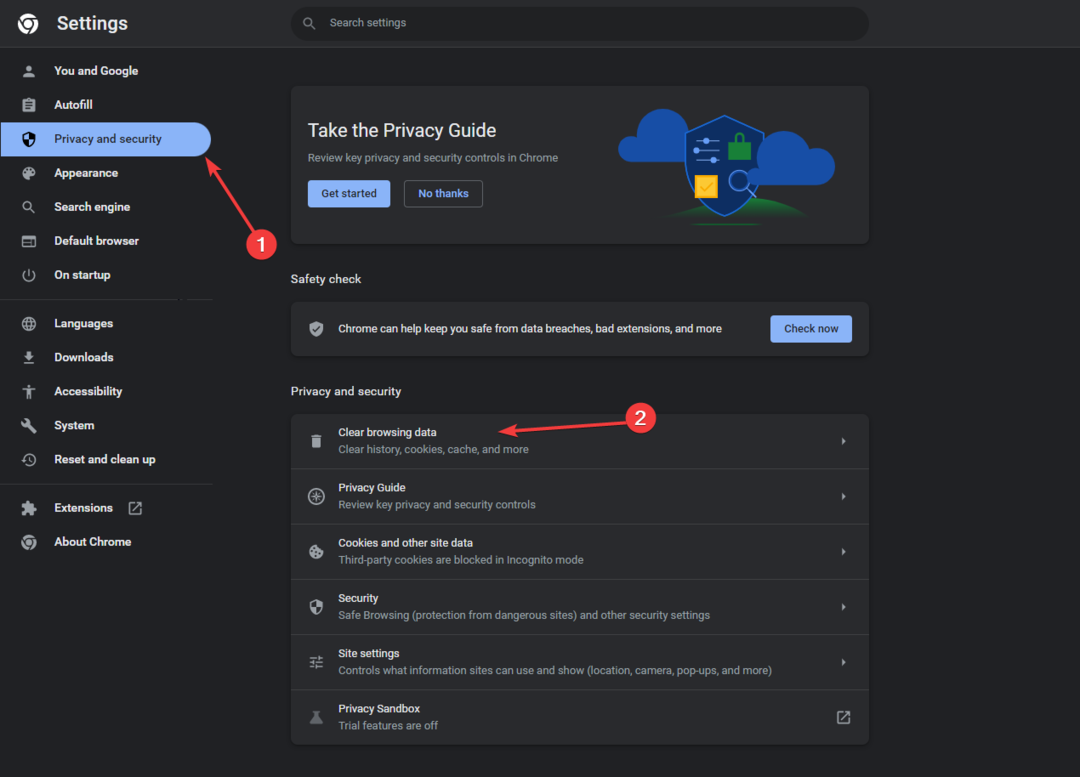
- בשביל ה טווח זמן אפשרות, בחר כל הזמן מהרשימה הנפתחת.
- הצב סימן ביקורת ליד קובצי Cookie ונתוני אתר אחרים, & שמור תמונות וקבצים במטמון.
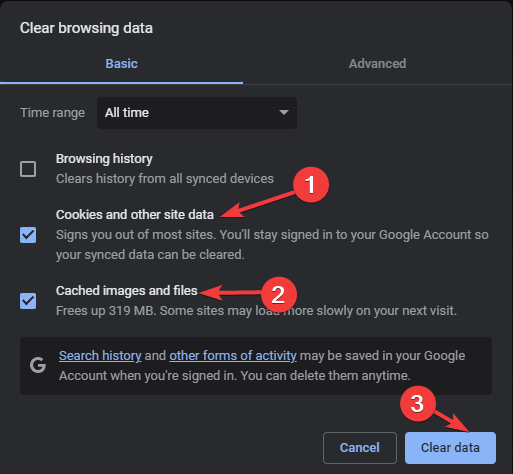
- נְקִישָׁה נקה נתונים.
- לאחר מכן, עבור אל הרחבות.
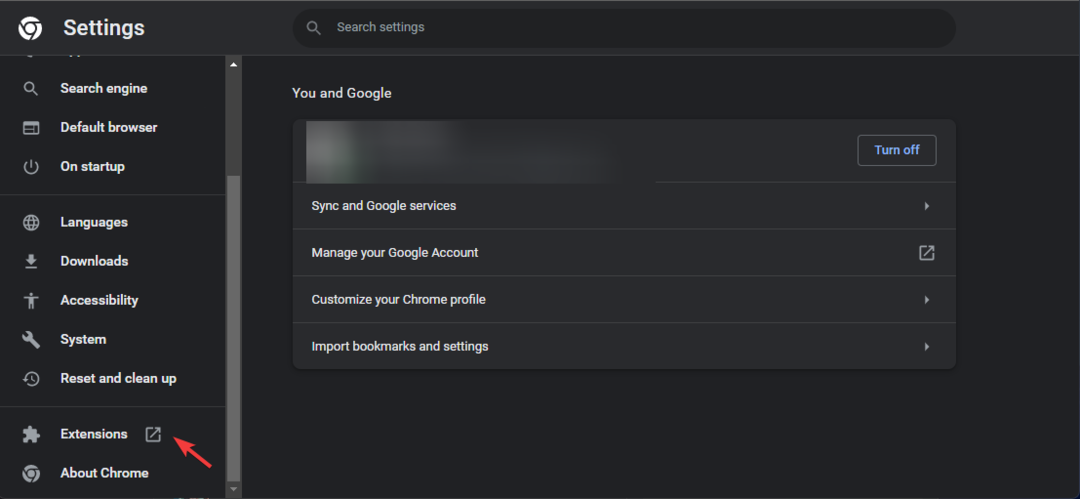
- כבה את המתג עבור אלה שברצונך להשבית ולחץ לְהַסִיר כדי למחוק את התוסף מהדפדפן.
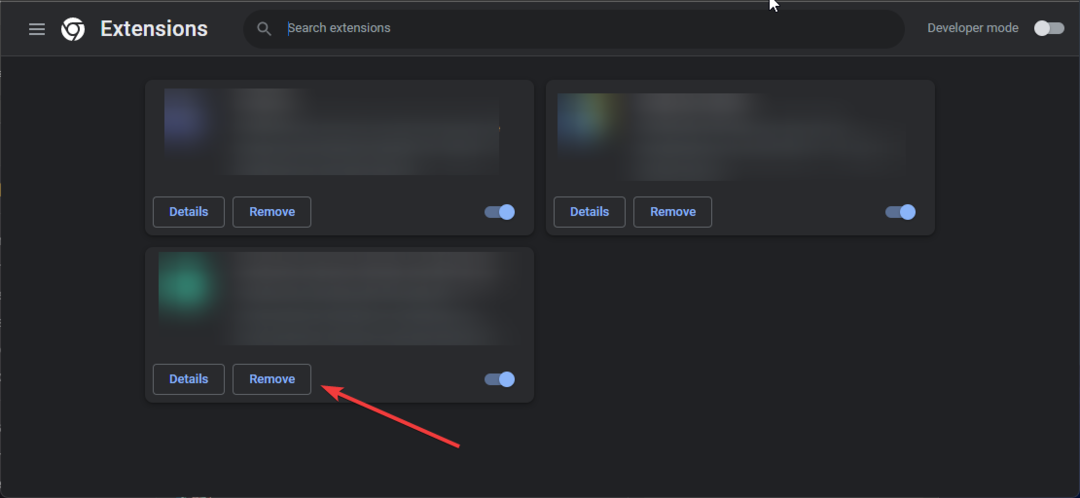
אם אתה משתמש בדפדפן כדי לגשת ל-Roblox, זו הדרך המהירה ביותר לתקן נפוצות אחרות קודי שגיאה כמו 524; קרא את המדריך הזה כדי ללמוד עוד.
5. התקן מחדש את האפליקציה (המוצא האחרון)
- ללחוץ חלונות + אני כדי לפתוח את הגדרות אפליקציה.
- לך ל אפליקציות מהחלונית השמאלית ובחר אפליקציות מותקנות.
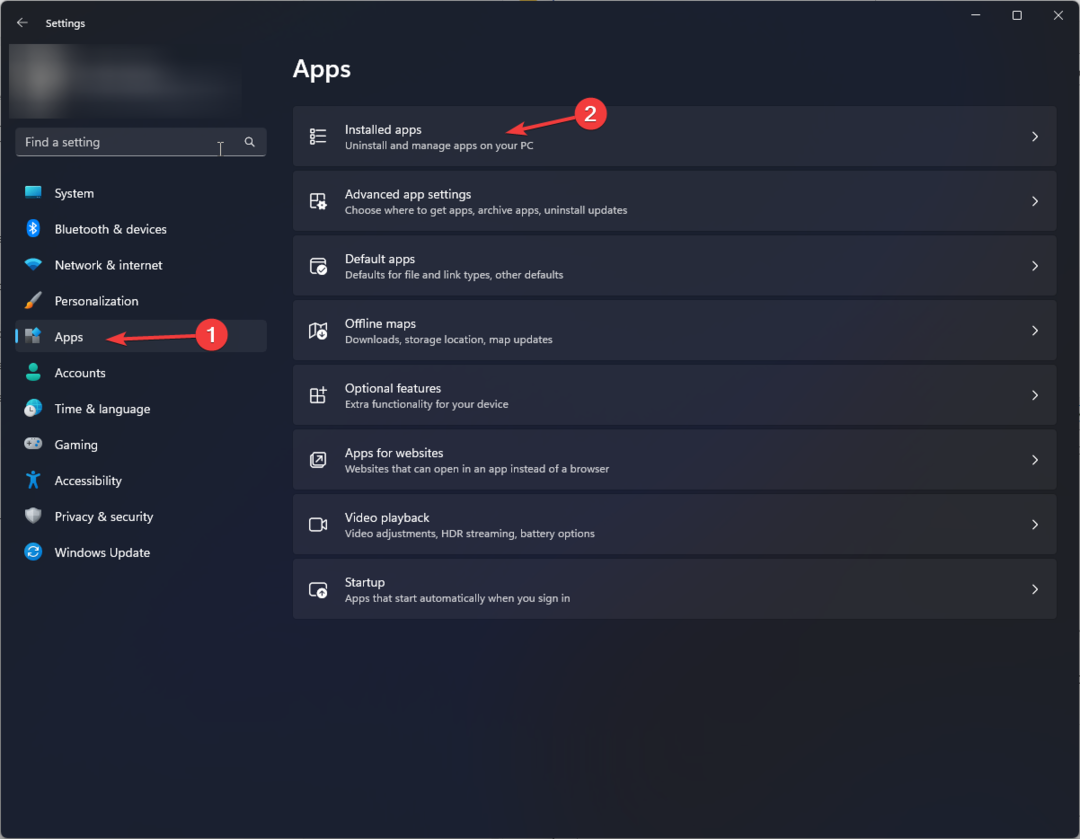
- לְאַתֵר רובלוקס, לחץ על שלוש נקודות סמל ולאחר מכן בחר הסר את ההתקנה.
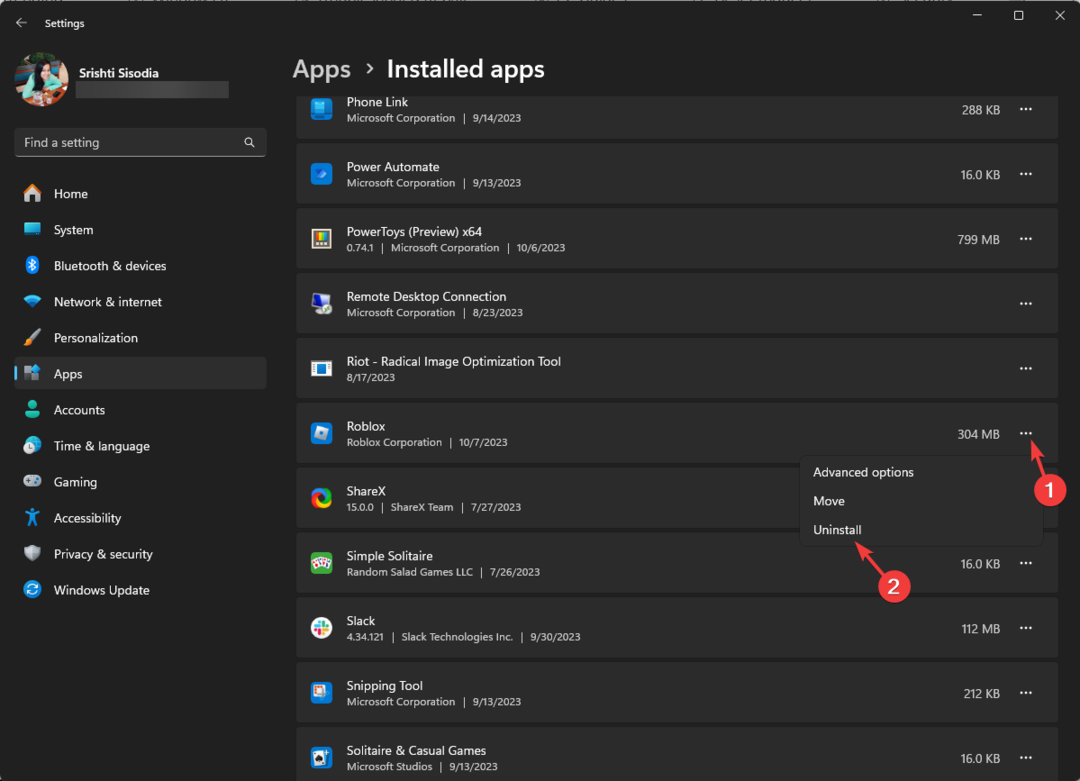
- נְקִישָׁה הסר את ההתקנה שוב כדי לאשר את הפעולה.
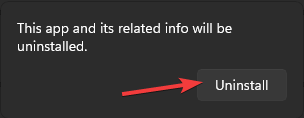
- הקש על חלונות סוג מפתח חנות, ולחץ לִפְתוֹחַ כדי להפעיל את Microsoft Store.
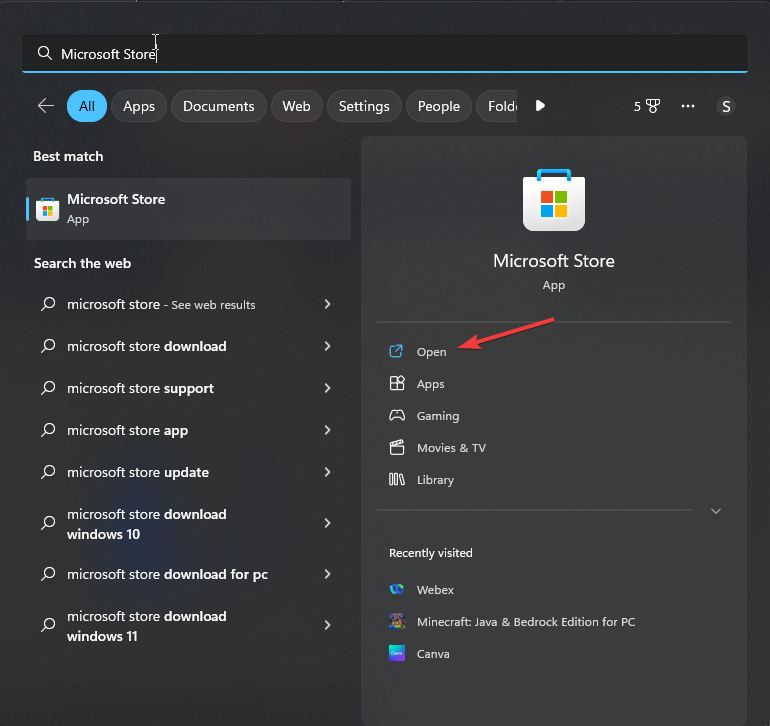
- לחפש אחר רובלוקס, ולחץ להתקין כדי להעלות אותו למחשב שלך.
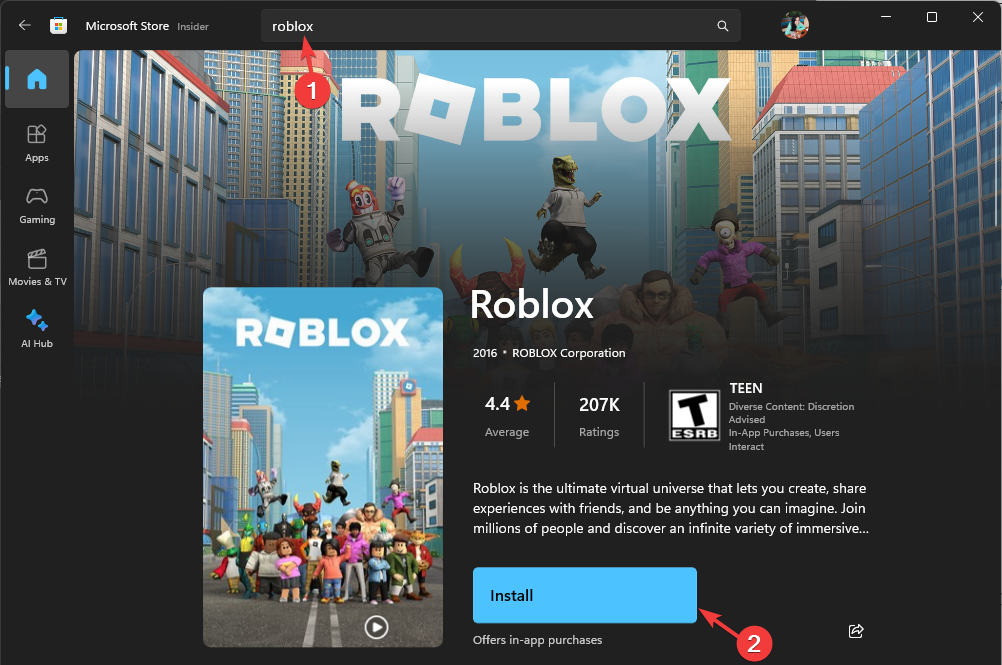
התקנה מחדש של האפליקציה צריכה להיות השלב האחרון מכיוון שהיא מוחקת את כל נתוני המשתמש, ואתה צריך להיכנס שוב לחשבון Roblox שלך; עם זאת, ידוע שהוא מתקן את רוב הבעיות, כולל Roblox לא נפתח ב-Windows 11.
לסיכום, אם אתה נתקל בשגיאה זו, לחץ על נסה שוב לחצן בחלון קוד השגיאה כדי לגשת לאפליקציה.
לאחר מכן, בדוק את חיבור האינטרנט שלך כדי לשלול בעיות חיבור. לאחר מכן, נסה להשתמש באפליקציית הלקוח של Roblox, לנקות את מטמון הדפדפן או להשבית תוספים לא רצויים כדי לתקן זאת.
פספסנו שלב שעזר לך? אל תהססו לציין זאת בסעיף ההערות למטה. נוסיף אותו בשמחה לרשימה.


